ID3Genius 태그 편집기를 선택해 주셔서 감사합니다! 고급 ID3 태그 편집기를 사용하여 음악 메타데이터를 맞춤 설정하는 데 도움이 되는 자세한 안내 정보를 제공해 드립니다.
1부. 시작하기
음악 태그를 사용자 지정하든 잘못 표시된 트랙을 수정하든, 강력한 ID3Genius 태그 편집기가 모든 작업을 처리하도록 제작되었습니다.
Windows/Mac에 대한 자세한 설치 가이드
ID3 태그 편집기를 사용하기 전에 컴퓨터에 설치해야 합니다. 원활한 설치를 위해 아래 단계를 따르세요.
Windows에 ID3 태그 편집기 설치:
- 아직 데스크톱 프로그램을 다운로드하지 않으셨다면, 공식 사이트를 방문해 주세요. https://www.amoyshare.com/id3genius/ 다운로드합니다.
- 다운로드가 완료되면 두 번 클릭하세요. .exe 파일 설치를 시작하려면 왼쪽 버튼 모서리에 있는 '관리자 권한'을 클릭하세요. 설치가 성공적으로 완료되도록 관리자 권한을 부여해야 할 수도 있습니다.
-
설치 창이 뜨면 "다음 보기"시작하려면.
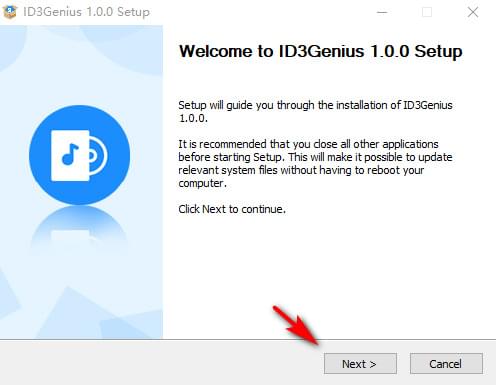
-
원하는 대상 폴더를 선택하세요. 그런 다음 "설치" 버튼을 클릭하여 설치를 시작하세요. 설치가 완료될 때까지 잠시 기다려 주세요.
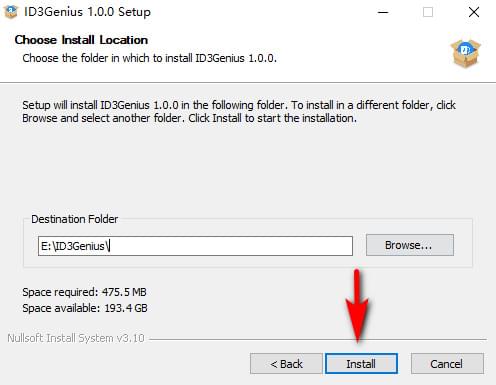
-
끝나면 "ID3Genius를 실행하세요" 옵션을 선택하고 "를 누르세요마감재
" 버튼을 클릭하면 ID3Genius 태그 편집기를 바로 사용할 수 있습니다.
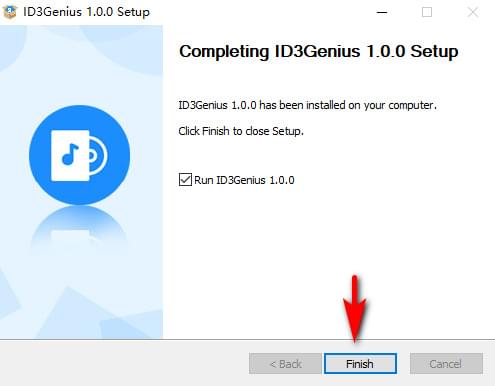
Mac에 ID3 태그 편집기 설치:
- 패키지를 다운로드한 후 다음을 찾으세요. id3genius.dmg 브라우저 왼쪽 하단에 있는 파일을 열어보세요.
- 패키지 창이 나타나면 아이콘을 응용 프로그램 폴더로 끌어다 놓으세요. 설치를 진행하려면 관리자 비밀번호를 입력해야 할 수도 있습니다.
- "열겠습니까?"라는 메시지가 표시되면 간단히 "를 클릭하세요.엽니다"를 클릭하여 계속 진행하세요. ID3 태그 편집기 소프트웨어가 Mac에 성공적으로 설치되었습니다.
업그레이드 및 활성화 지침
ID3Genius가 성공적으로 설치되면 음악 메타데이터를 편집할 수 있는 "무료 체험판"과 Pro 버전을 모두 이용하실 수 있습니다. 잠금을 해제하려면 고급 기능 고속 메타데이터 편집, 일괄 처리, 앨범 아트 사용자 지정 등 다양한 기능을 사용하려면 Pro 버전으로 업그레이드하는 것을 적극 권장합니다. 아래 단계에 따라 Pro 버전을 간편하게 업그레이드하고 활성화하세요.
-
프로그램을 열고 "업그레이드상단 도구 모음의 " 버튼을 클릭하세요. 또한 가격 페이지 직접 구매하세요. 가장 적합한 플랜을 선택하고 "지금 구매하십시오."
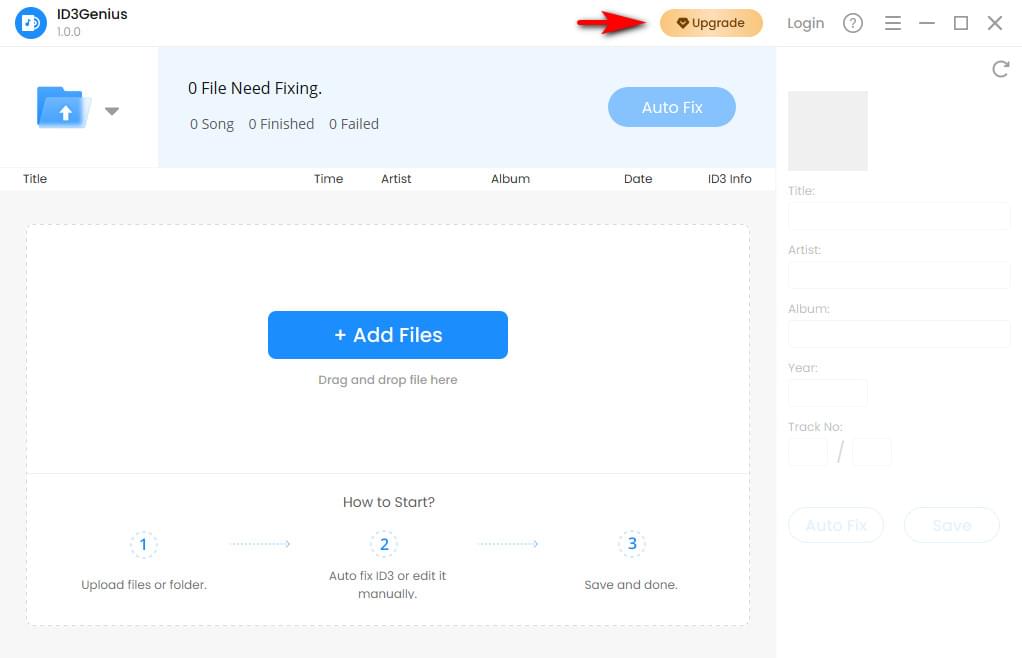
-
구매를 완료한 후 ID3Genius 프로그램으로 돌아가서 "로그인상단 메뉴 바에서 "아이콘을 클릭하세요.
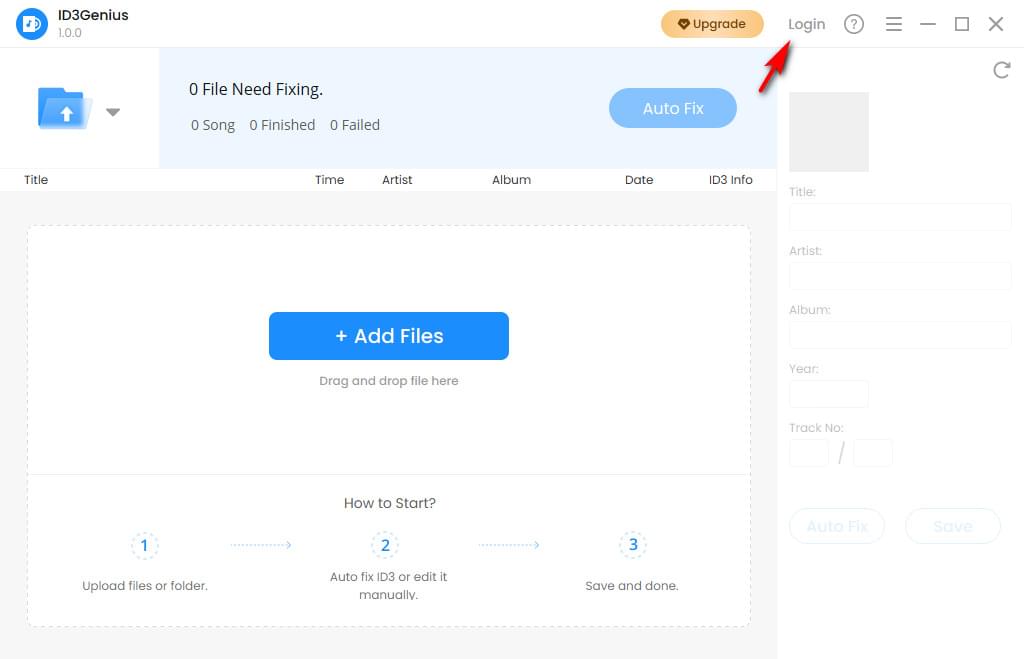
-
팝업에서 "로그인"창에서 이메일로 전송된 계정과 비밀번호를 입력한 후 "를 클릭하세요.로그인"버튼을 누릅니다.
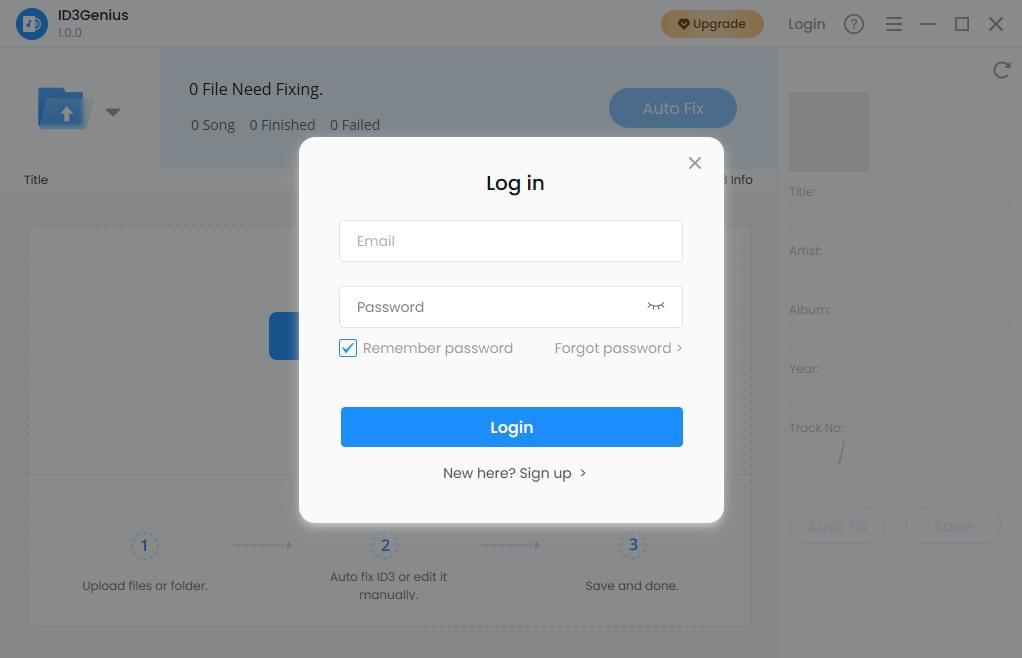
요약하자면, 계정이 성공적으로 활성화되었습니다. 활성화 중 오류 코드나 문제가 발생하면 언제든지 저희에게 문의해 주세요. [이메일 보호].
소프트웨어 업데이트
ID3Genius 사용자 경험을 향상시키기 위해 끊임없이 노력하고 있습니다. 버그 수정, 성능 향상, 흥미로운 새 기능 출시 등 최고의 서비스를 제공하기 위해 최선을 다하고 있습니다. 항상 최신 버전을 사용하시려면 아래 단계에 따라 업데이트를 확인하세요.
-
ID3Genius 프로그램을 실행하고 상단 모서리에 있는 세 줄 메뉴 아이콘을 클릭하세요. "업데이트 확인드롭다운 메뉴에서 "를 선택하세요. 시스템이 자동으로 업데이트를 확인합니다.
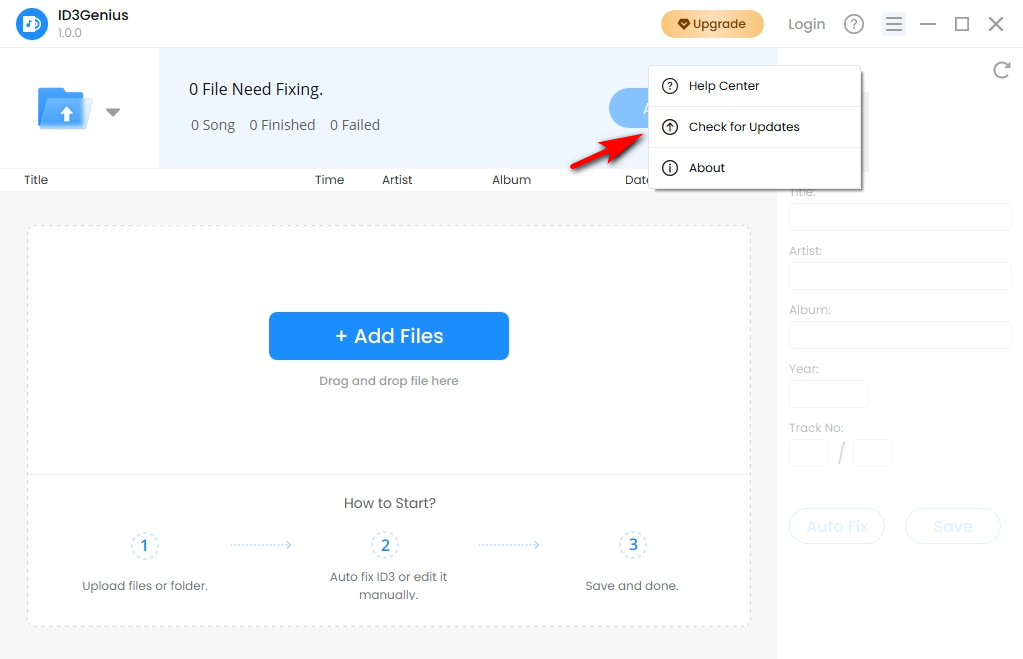
- 이미 최신 버전이 설치되어 있는 경우 "라는 메시지가 표시됩니다.최신 소식을 접했습니다!" 그렇지 않으면, 사용 가능한 업데이트"인터페이스가 팝업되고 "를 클릭해야 합니다.업데이트"버튼을 누릅니다.
- 업데이트가 다운로드되면 "지금 설치" 최신 버전을 바로 적용하세요.
축하합니다. 최신 버전으로 업데이트하셨습니다. 업데이트 과정에서 원활하게 해결되지 않는 문제가 발생할 경우, 언제든지 이메일로 문의해 주세요. [이메일 보호].
제거 가이드
더 이상 ID3 태그 편집기를 사용하고 싶지 않으시다면, 다음 단계에 따라 제거하실 수 있습니다.
- (Windows의 경우) 제어판을 열거나 (macOS의 경우) 응용 프로그램 폴더로 이동합니다.
- 설치된 프로그램 목록에서 ID3Genius를 찾은 다음, 제거 또는 휴지통으로 이동 옵션을 선택하세요.
- 시스템에서 제공하는 화면의 지시에 따라 제거를 완료하세요.
2부. 사용 방법
ID3 태그를 편집하는 방법?
누락된 메타데이터를 수정하거나 고급 태그 편집 기능을 살펴보고 싶은 경우, 단계별 "사용 방법" 가이드를 통해 필요한 모든 것을 안내해 드립니다.
-
파일 업로드
"파일 추가" 버튼을 클릭하여 파일을 선택하고 업로드하거나, 업로드 상자에 파일을 드래그하여 끌어다 놓으세요. 단일 파일 또는 전체 폴더.
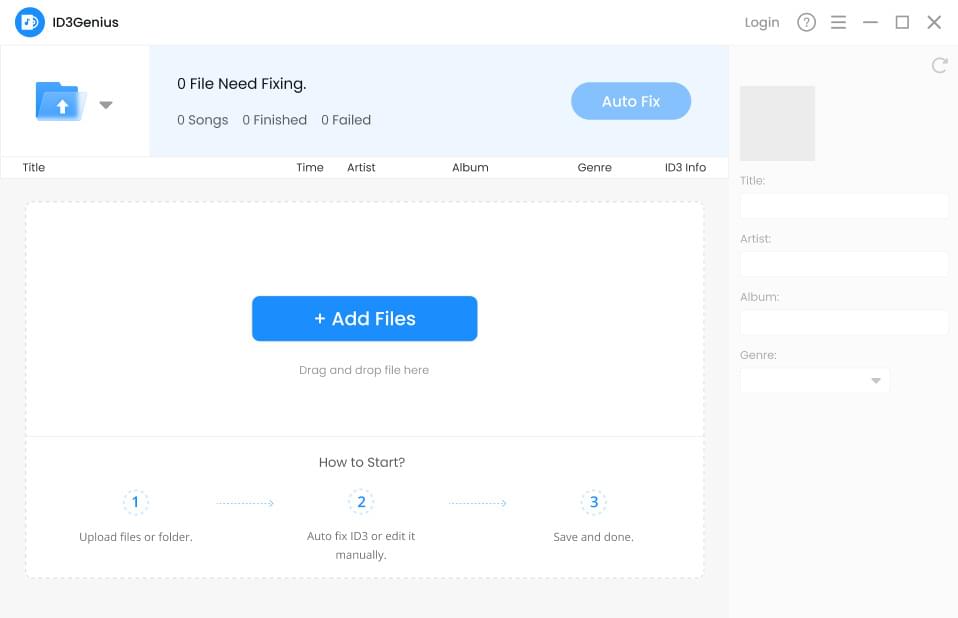
-
자동 수정 버튼을 클릭하세요
파일을 업로드한 후 다음을 클릭하세요. 자동 수정 버튼을 클릭하세요. ID3 태그 편집기가 메타데이터(예: 제목, 아티스트, 앨범 커버)를 대량으로 자동으로 감지하고 매칭해 드립니다.
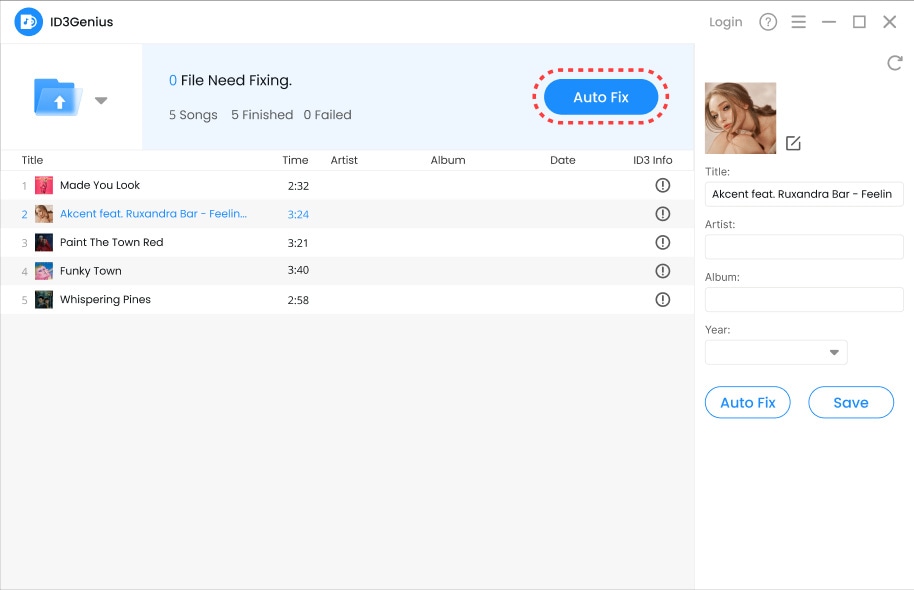
-
저장 (Save Changes)
아티스트, 커버 등의 태그를 변경하려면 직접 편집할 수 있습니다. 편집이 완료되면 다음을 클릭하세요. "저장" ID3 태그의 모든 변경 사항을 업데이트합니다.
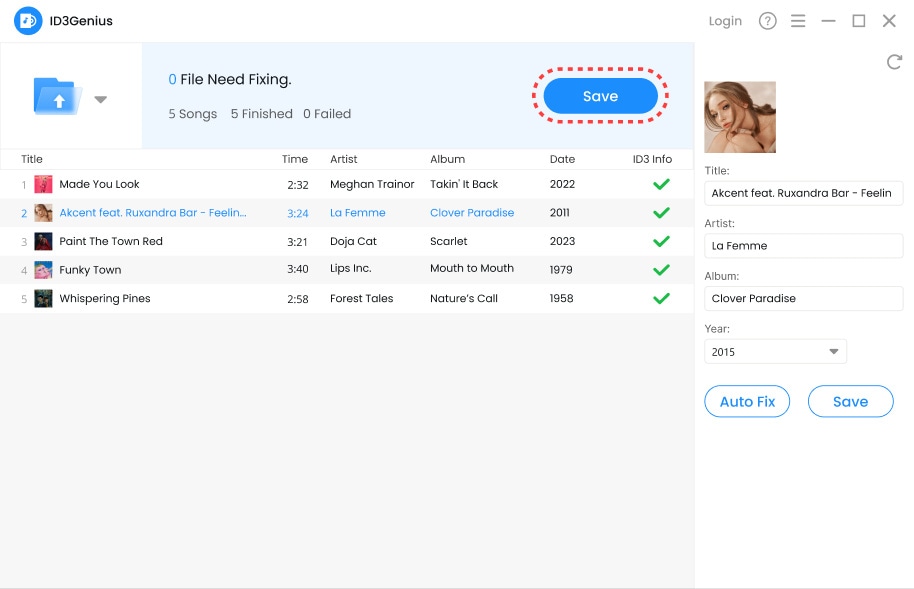
-
필요한 경우 메타데이터 편집
일부 태그가 일치하지 않으면 파일을 선택하고 오른쪽에서 직접 편집할 수 있습니다. 일치하는 태그가 없으면 관련 없는 정보(예: 괄호 안의 텍스트)를 삭제하고 '자동 수정'을 다시 클릭해 보세요.
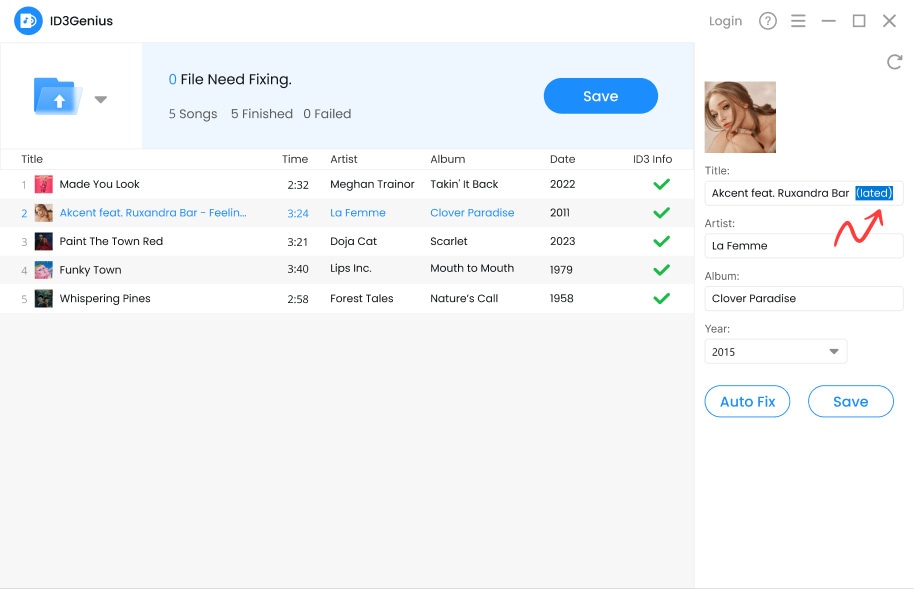
 시작하기
시작하기